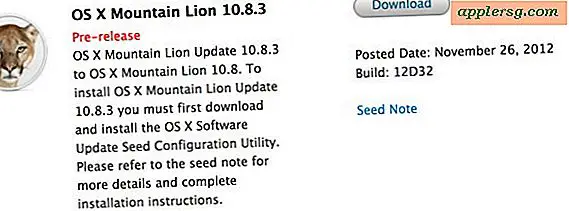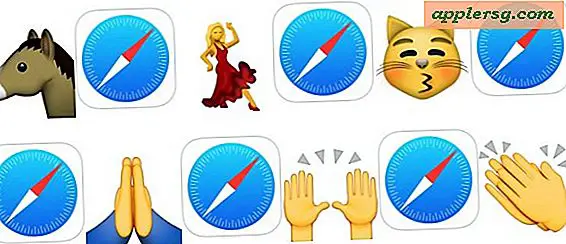Cara Mengubah Kamus di Word
Microsoft Word adalah perangkat lunak pengolah kata yang memungkinkan pengguna membuat berbagai jenis dokumen, termasuk panduan pengguna, esai, manual, novel, label alamat, dan pamflet. Word juga menyertakan banyak fitur yang membantu Anda mengedit dokumen Anda. Semua versi Word menyertakan kamus bawaan dan fitur pemeriksa ejaan. Anda dapat mengubah kamus default ke kamus baru bahasa lain atau menambahkan kamus khusus yang telah Anda rancang sendiri.
Microsoft Word 2003
Langkah 1
Buka Microsoft Word 2003. Klik opsi menu "Tools", lalu klik "Options."
Langkah 2
Klik pada tab "Ejaan & Tata Bahasa", lalu klik opsi "Kamus Khusus". Klik kamus khusus yang ingin Anda ubah dari kotak "Daftar kamus".
Langkah 3
Klik opsi "Baru" jika Anda ingin membuat kamus khusus. Masukkan nama untuk kamus baru Anda di kotak "Nama file".
Langkah 4
Klik tombol "Simpan". Klik kotak centang di sebelah bidang "Sarankan dari kamus utama saja" sehingga tidak dicentang.
Klik kamus baru yang Anda buat dari kotak "Daftar kamus". Klik tombol "OK" untuk mengubah kamus.
Microsoft Word 2007
Langkah 1
Buka Microsoft Word 2007. Klik tombol "Microsoft Office" dari bagian atas aplikasi.
Langkah 2
Klik pada "Opsi Kata" dan kemudian klik opsi "Pemeriksaan". Kotak dialog "Kamus" akan muncul.
Langkah 3
Klik kotak di sebelah bidang "Sarankan dari kamus utama saja" sehingga tidak dicentang. Klik pada opsi "Kamus Khusus".
Langkah 4
Klik pada kotak di sebelah kamus khusus yang ingin Anda gunakan sehingga kotak tersebut dipilih. Klik tombol "Terapkan".
Buat kamus khusus baru dengan mengklik opsi "Baru" dan kemudian masukkan nama kamus baru di kotak "Nama file". Klik tombol "Simpan" dan pilih kamus baru dari daftar "Kamus".








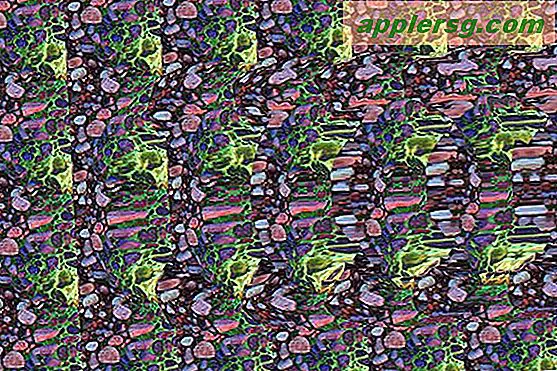
![iOS 9.3.2 Pembaruan Tersedia Sekarang [Tautan Unduhan IPSW]](http://applersg.com/img/ipad/529/ios-9-3-2-update-available-now.jpg)